Hintergrundbild bei Chromebooks ändern – Anleitung mit Bildern
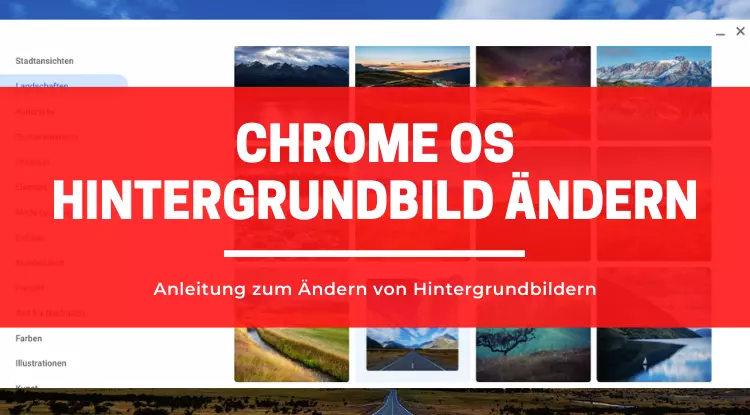
Auch wenn Chrome OS gemeinhin als besonders einsteigerfreundliches Betriebssystem bekannt ist, gibt es dennoch die ein oder andere Funktion, welche man als Chromebook-Neuling nicht direkt auf Anhieb findet. Hierzu zählt in vielen Fällen auch das Wechseln des Hintergrundbildes auf dem Chromebook.
Aus diesem Grund habe ich hier eine Anleitung erstellt, wie du das Hintergrundbild deines Chromebooks ganz einfach verändern kannst.
So änderst du das Hintergrundbild in deinem Chromebook – Schritt für Schritt Anleitung
Um das Hintergrundbild deines Chromebooks zu ändern, musst du zuerst das Einstellungsmenü aufrufen und unter „Personalisierung“ das Feld „Hintergrund“ anklicken.
Du findest die Einstellungen, indem du auf dem Desktop einen Rechtsklick ausführst und anschließend „Hintergrund festlegen“ anklickst. Alternativ kannst du die Einstellungen auch über das Suchfeld im Launcher finden.
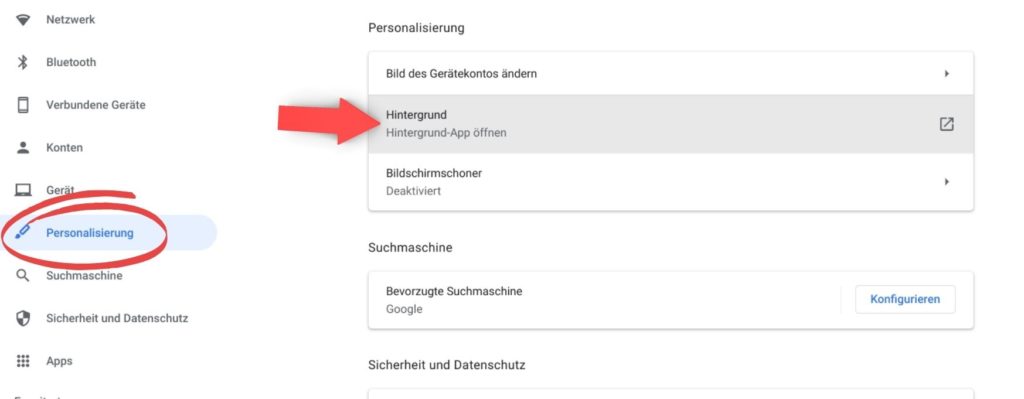
Im neu geöffneten „Wallpaper Picker“ hast du nun die Möglichkeit, Motive aus verschiedenen Kategorien wie Landschaften, Städte oder Farben auszuwählen und als Hintergrundbild zu verwenden.
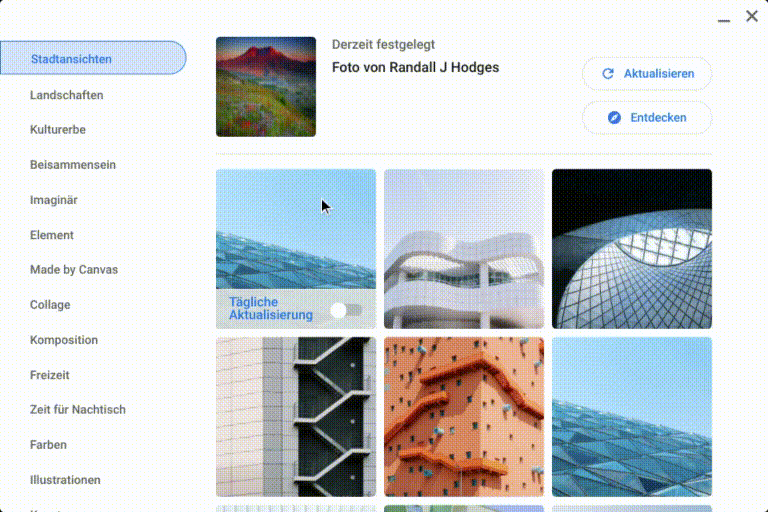
Die Auswahl eines neuen Hintergrundbildes läuft dabei ganz einfach ab. Du musst nur mit der linken Maustaste auf das jeweilige Motiv klicken und schon hat sich das Hintergrundbild deines Chromebooks verändert.
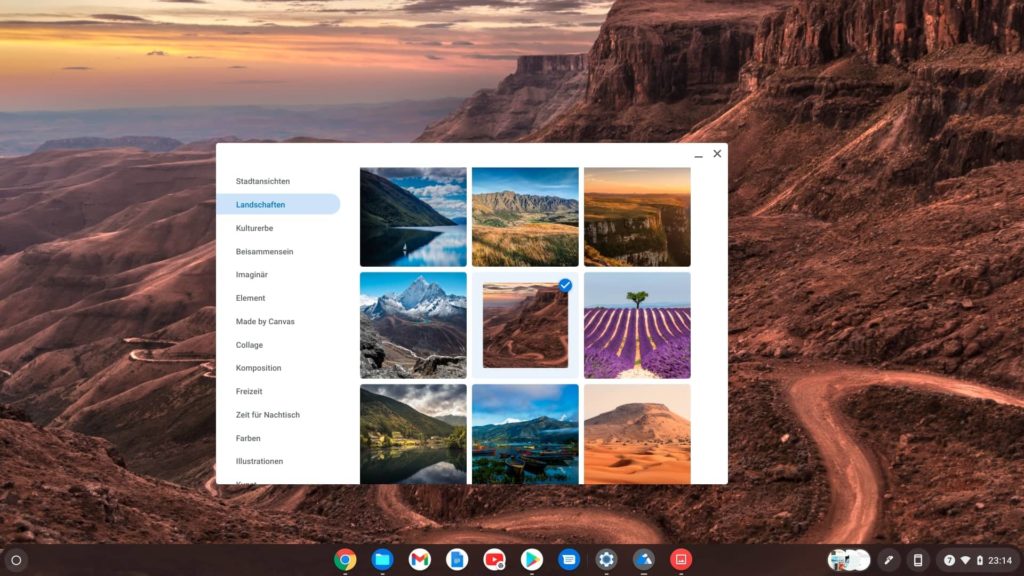
In einigen Kategorien ist es außerdem möglich, wechselnde Hintergründe zu verwenden. Dabei wird nach jedem Neustart deines Chromebooks ein anderes Hintergrund aus der gewählten Kategorie angezeigt.
Möchtest du gerne mehr Infos zu einem bestimmten Foto erhalten, hast du die Möglichkeit, im Wallpaper-Picker das jeweilige Bild auswählen und auf den Button „Entdecken“ drücken. Anschließend wirst du zur Webseite des Fotografen/Künstlers weitergeleitet.
Eigne Hintergrundbilder verwenden
Möchtest du anstatt eines vorgefertigten Hintergrundbildes lieber ein eigenes Foto als Hintergrundbild verwenden? Auch das ist mit Chrome OS natürlich kein Problem!
Folge hierfür einfach den oben genannten Schritten bis hin zur Auswahl der Kategorie.
Scrolle anschließend in der Kategorie-Übersicht ganz nach unten und wähle den Reiter „Eigne Bilder“ aus. Folglich stehen dir alle Bilder, welche sich auf deinem Chromebook befinden zur Auswahl bereit. Auch hier wechselst du das Hintergrundbild ganz einfach durch einen Linksklick auf das entsprechende Motiv.
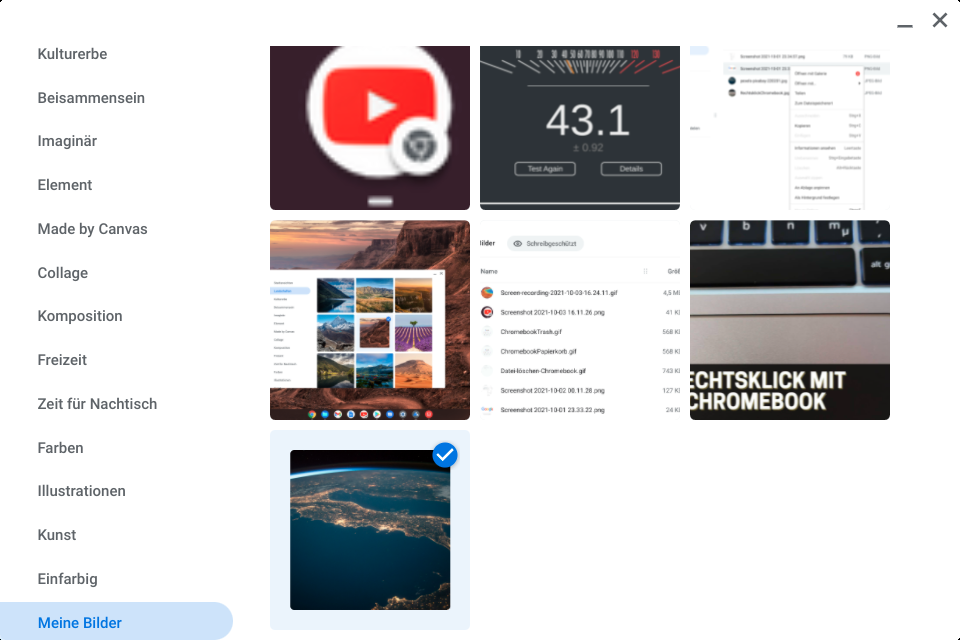


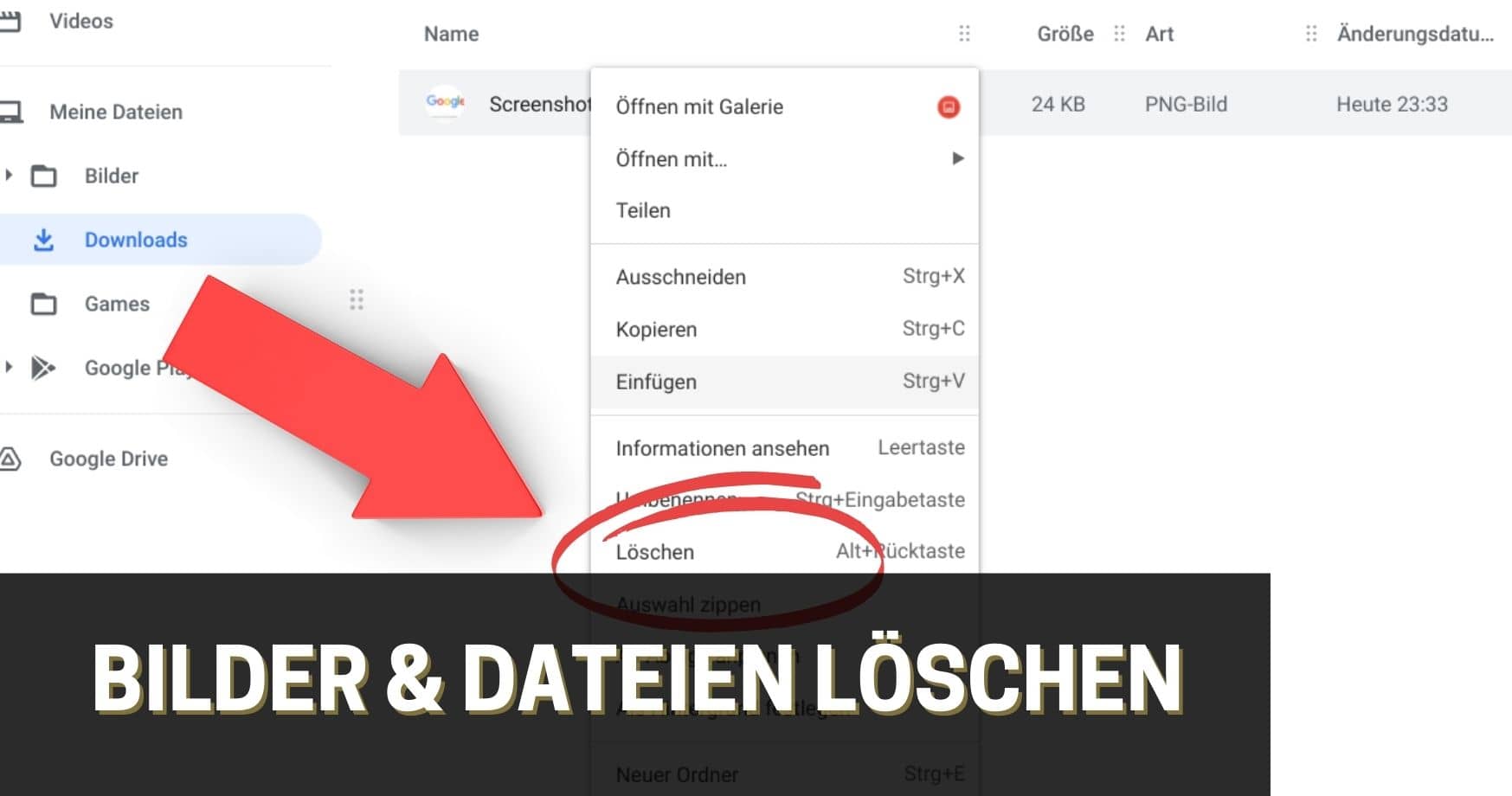
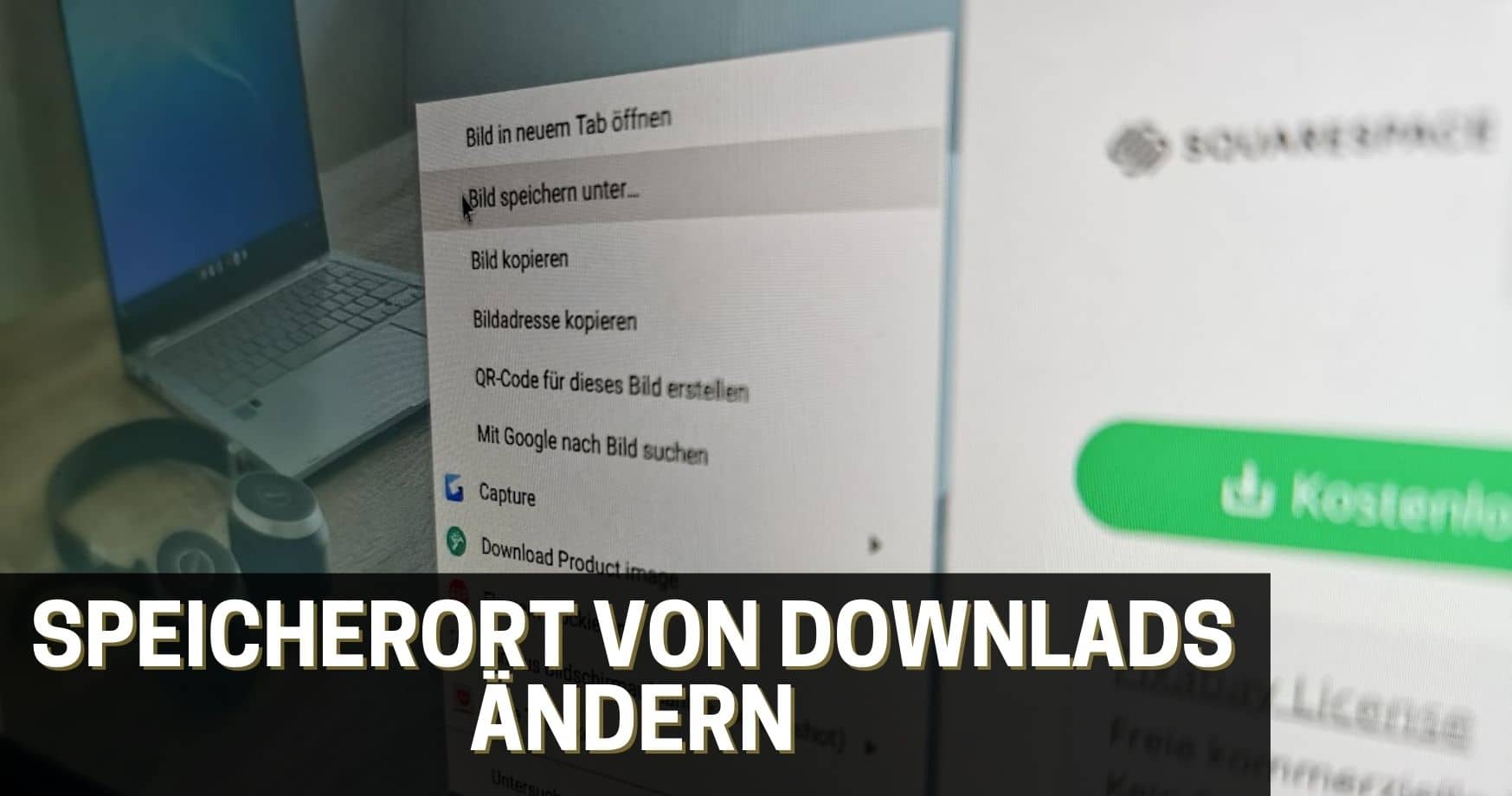

Prima Anleitungen, einfach Spitze verständlich.